Excel作为数据处理的核心工具,其排序功能在日常办公中发挥着重要作用。当基础排序无法满足特殊需求时,自定义排序功能便成为提升工作效率的利器。本文将详细解析如何通过自定义排序实现个性化数据排列。
Excel自定义排序操作指南:
数据处理过程中,常规的升序降序排列往往难以应对复杂需求。例如需要按部门层级、产品类别或特定文本顺序排列时,可通过以下六个步骤实现精准排序:
1、选定目标数据区域是操作的基础,建议使用Ctrl+A全选或拖拽选取连续数据区块。需特别注意避免包含合并单元格,以免影响排序准确性。
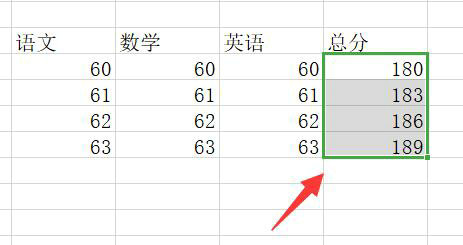
2、在「开始」选项卡的编辑组中,定位排序和筛选按钮。展开下拉菜单后选择「自定义排序」,此时将弹出多条件设置对话框。
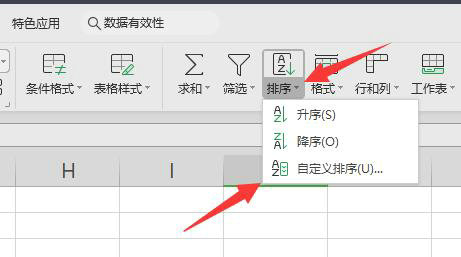
3、在主要关键字设置区域,既可以选择预设字段,也能创建全新排序规则。通过「排序依据」下拉菜单,可切换数值、单元格颜色、字体颜色等多维度排序方式。
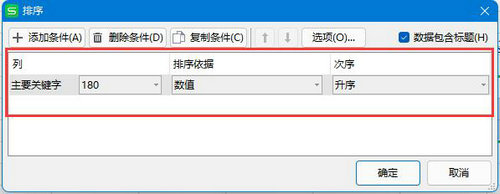
4、点击「添加条件」按钮可构建多级排序体系。例如先按部门排序,同部门内按职级排序,最后按入职时间排序,形成三级数据筛选结构。
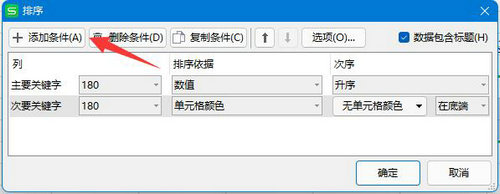
5、高级选项中包含方向选择和排序方法设置。横向排序适用于特殊表格结构,区分字母大小写功能可确保数据精确匹配,这些设置可通过选项按钮深度配置。
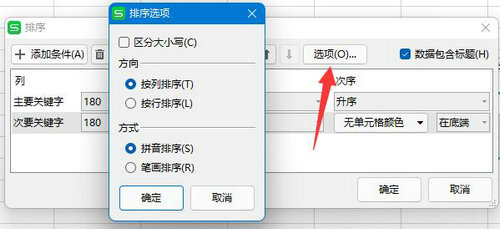
6、完成所有参数设置后,建议先通过「复制条件」功能备份当前设置,再点击确定执行排序操作。若效果不理想,可通过撤销功能快速恢复原始数据。
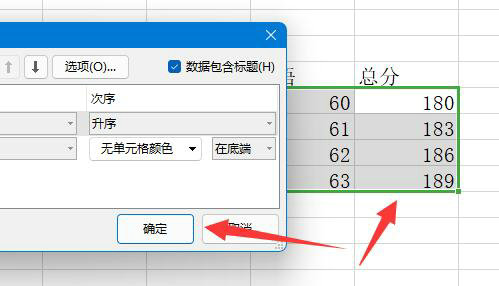
进阶技巧方面,用户可创建自定义序列实现固定排序。例如设置「华北-华东-华南」区域顺序,或建立产品优先级列表。该功能位于文件-选项-高级-编辑自定义列表中,创建后的序列可直接应用于排序条件选择。
对于包含公式的数据表,建议在排序前锁定公式单元格。通过「排序提醒」功能可自动识别数据关联性,避免破坏公式引用关系。多工作表联动排序时,需确保数据结构的统一性。
掌握这些技巧后,面对销售数据排行、库存分类管理、人员信息整理等场景时,都能快速构建符合业务需求的排序方案,显著提升数据处理效率。



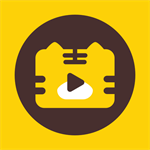
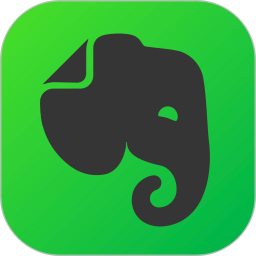








 西瓜视频高清影音免费畅享
西瓜视频高清影音免费畅享 gdmssplus安卓监控应用下载
gdmssplus安卓监控应用下载 念念手账2024清新生活记录神器
念念手账2024清新生活记录神器